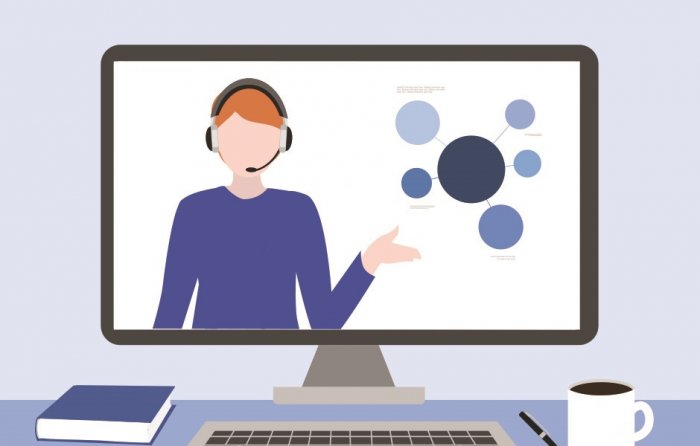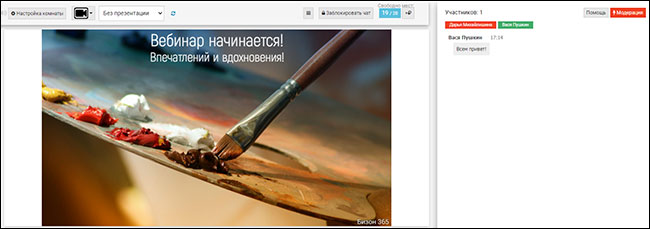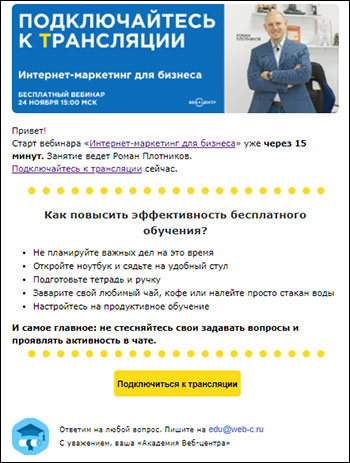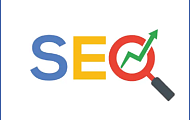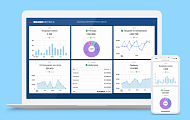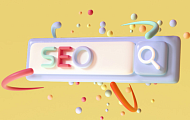Рассказываем, как организовать вебинар с максимальным КПД. После прочтения статьи вы сможете самостоятельно провести свою веб-конференцию без факапов.
Содержание
- Цель вебинара
- Как выбрать тему
- Подготовка вебинара
- Сбор зрителей
- Отправка напоминаний о вебинаре
- Проведение вебинара
- Что делать после
1. Цель вебинара
Вебинары нужны, чтобы увеличить доверие аудитории к вам, приобрести новых клиентов и партнеров и, конечно, продать. Важно еще в самом начале определить, для кого вы делаете онлайн-эфир и зачем.
Разные виды вебинаров проводят для достижения разных целей:
Обучающий бесплатный вебинар
Расскажите своей аудитории, как правильно пользоваться вашим продуктом или как работают ваши услуги. Такой вебинар увеличит лояльность аудитории и вашу экспертность в глазах зрителей.

Обучающий бесплатный вебинар Веб-Центра
Пример: Вы — визажист. На бесплатном обучающем вебинаре покажите, как сделать трендовый новогодний макияж. Вы продемонстрируете ваши скиллы, а зрители будут благодарны за бесплатное обучение. Теперь у вас больше поклонников ваших работ, а значит в дальнейшем им проще будет продать. Profit!
Продающий бесплатный вебинар
Цель — продать ваши товары или получить заявки на услуги.
Пример: Вы — риелтор. Расскажите своей аудитории, как выбрать квартиру из старого фонда и не купить кота в мешке. Объясните зрителям, что есть очень много подводных камней, приведите примеры. А если они не хотят рисковать, то лучше обратиться за помощью к эксперту. Например, к вам :)
Обучающий платный вебинар
Здесь все просто. Люди платят вам за обучение, вы их учите.
Пример: Вы — преподаватель рисования и проводите платное онлайн-занятие по основам построения композиции.
2. Как выбрать тему вебинара
Выбирая тему своего онлайн-выступления придерживайтесь 5 важных условий:
Согласованность цели и задачи вебинара
Пример: «Как выбрать машину с пробегом» — продаем услуги автоподбора. «Основы интернет-маркетинга» — обучаем свою аудиторию и даем пользу.
Работа с болями вашей целевой аудитории
Подробнее читайте в нашей статье “Целевая аудитория: зачем знать своего клиента".
Пример: Невестам страшно, что главное мероприятие пойдет не по плану, да и план, оказывается, не так просто составить. Для них хорошей темой будет «Планирование свадьбы от А до Я».
Актуальность
Совет: чтобы понять, что интересует вашу аудиторию, можно воспользоваться сервисами сбора статистики поисковых запросов. Для Яндекса — Вордстат, для Google — Планировщик ключевых слов GoogleAds
Пример: Вы — тренер по степ-аэробике. Зайдите в Яндекс.Вордстат и напишите в поисковой строке «степ-аэробика». Сервис покажет вам статистику запросов в Яндексе с этим словом. Популярные запросы подскажут интересную тему для вебинара.
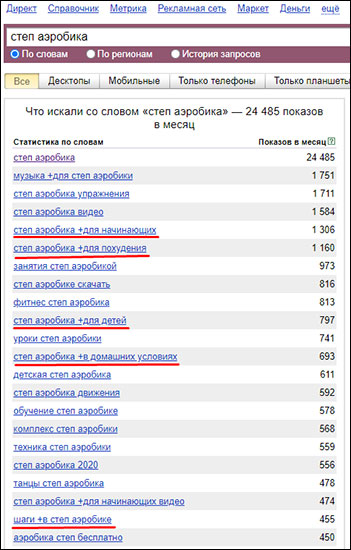
Один запрос — сразу 5 идей для темы вебинара
Тема отлично изучена, чтобы вы легко ответили на вопросы от зрителей
Совет: помните, что чем уже тема, тем меньше вы сможете собрать участников. Но слишком широкая тема тоже не подходит, иначе каждый зритель придет со своими ожиданиями, и оправдать их все будет почти невозможно.
Польза
Сегодня вебинары не проводит только ленивый, в то же время аудитория научилась ценить свое время и смотрит те выступления, которые для нее полезны. Люди решают участвовать только когда понимают, что их затраченное время окупится. Дайте своим зрителям полезные чек-листы, инструкции, готовые решения или научите тому, что упростит их жизнь.
3. Подготовка вебинара
Вы определились с целью вебинара и выбрали тему выступления. Теперь можно перейти к этапу активной подготовки.
1. Подготовка материалов
Говорящие головы — это скучно. Если вы планируете показать онлайн мастер-класс по приготовлению пончиков, это отлично, людям будет на что посмотреть. Но если вы собираетесь обучить зрителей финансовой грамотности – нужна презентация.
Спикеры, осознающие важность дизайна и подачи, поручают подготовку презентации дизайнерам, чтобы стандартные шаблоны не навевали тоску на зрителей. Если пока у вас нет возможности нанять специалиста, воспользуйтесь PowerPoint или «Google Презентации».
Правила хорошей презентации:
- На слайдах только ключевая информация, а не весь доклад спикера;
- Один слайд - одно изображение;
- Картинка должна иллюстрировать то, о чем говорит спикер. Скриншот настроек — да, фотография кота — нет (исключение: вебинары про котов);
- Используйте не более 3 шрифтов на 1 слайде;
- Каждый тезис — на отдельном слайде. Не лепите все вместе;
- Соблюдайте одинаковую структуру на всех слайдах: заголовки в одном и том же месте, одного размера и одним шрифтом. Так зрителям будет проще воспринимать информацию.
2. Выбор платформы для трансляции
Instagram*
Хороший вариант, если возраст вашей аудитории 25-34 года и вы не хотите заморачиваться с технической частью. Для выхода в эфир достаточно телефона, установленного приложения и активного аккаунта.
- Откройте Instagram* и нажмите на синий плюс возле вашей иконки.
- Выберите «Прямой эфир» и начните трансляцию.
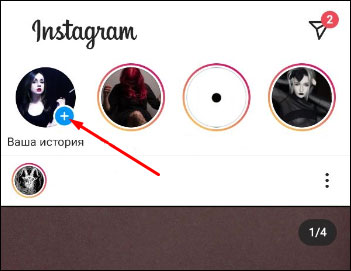
Синий плюс возле вашей иконки

Начало прямого эфира
Сообщения от зрителей будут отображаться в нижней части трансляции. Обратите внимание, что один эфир в Instagram* не может длиться дольше 45 минут. Поэтому если ваше выступление будет длиннее, предупредите об ограничении слушателей, а после запустите вторую трансляцию.
Пример ТОП-5 тем вебинаров в Instagram* (проверяется по хэштегу #вебинар):
- Психология отношений
- Лайфстайл
- Кулинария
- Секреты успешного бизнеса
- Эзотерика
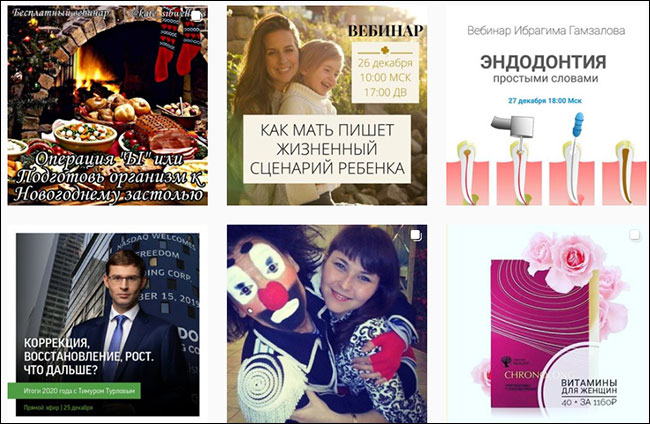
Примеры вебинаров в Instagram* по хэштегу #вебинар
ВКонтакте и Фейсбук*
Трансляцию с телефона можно провести и ВКонтакте. Из плюсов: бесплатное проведение без ограничений по длительности и количеству зрителей. Из минусов: вы не сможете показать презентацию с телефона.
- Нажмите на синий плюс возле вашей аватарки.
- Нажмите кнопку «Начать трансляцию».
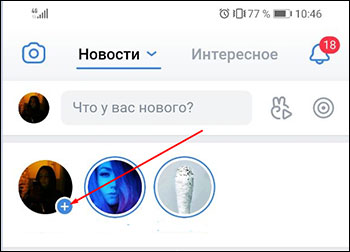
Синий плюс возле аватарки
По завершению запись трансляции сохранится в вашем аккаунте и будет доступна к просмотру всем пользователям.
Провести эфир можно и с компьютера. Для этого нужно предварительно установить любой видеокодер — программу для сжатия потокового контента. Мы используем OBS, на нем и покажем, как провести вебинар ВКонтакте с компьютера.
- Перейдите во вкладку «Видео» на своей странице или в группе и нажмите кнопку «Создать трансляцию».
- Установите изображение как обложку трансляции, укажите ее название, добавьте описание и выберете нужную категорию из выпадающего списка.
- Настройте приватность и добавьте нужные ссылки.
- Далее выбираем пункт «Настройка программы для трансляции». Отсюда нам нужно скопировать URL – ссылку и KEY – ключ потока.
- Открываем OBS и в меню «Настройки» переходим во вкладку «Вещание». Здесь в выпадающем меню «Сервис» выбираем «Настраиваемый», в строку «Сервер» вставляем URL из ВК, а в строку «Ключ потока» вставляем KEY. Не забываем сохранить настройки по кнопке «ОК».
- Запустите трансляцию в OBS, после чего начните ваш эфир ВКонтакте.
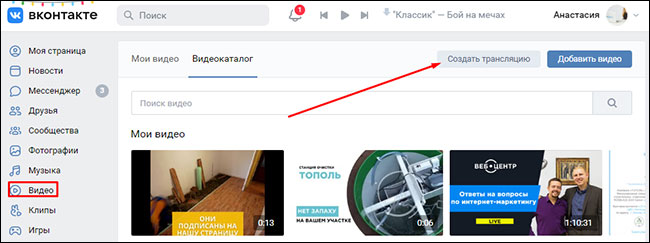
Кнопка «Создать трансляцию»
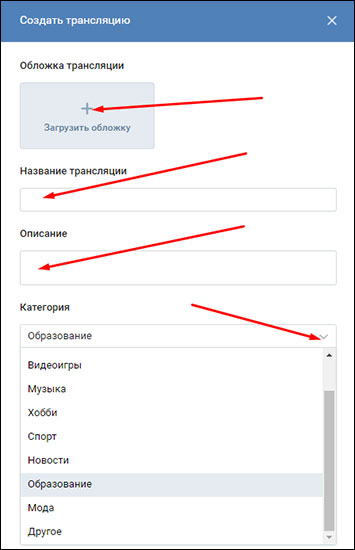
Настройки трансляции
Внимание: ссылки могут быть только внутренними. Это значит, что нельзя добавить ссылку на ваш сайт, но можно ссылки на группу ВКонтакте, товар, пост или личную страницу пользователя.
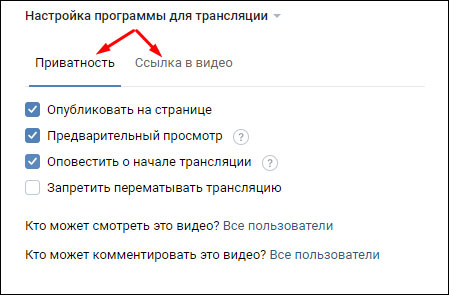
Настройка приватности трансляции
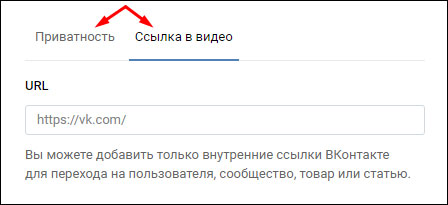
Добавление внутренних ссылок
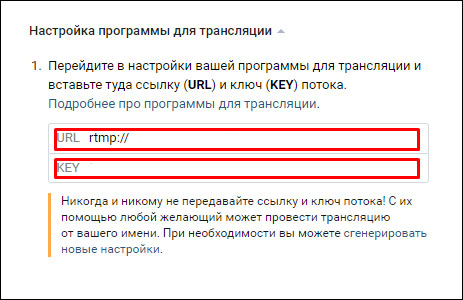
Копируем URL и KEY
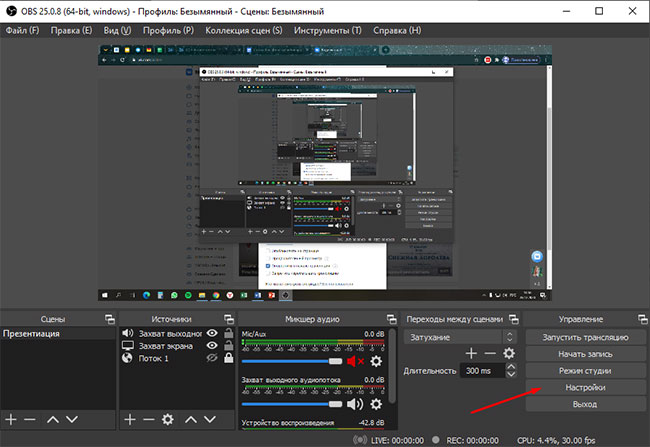
Раздел настроек
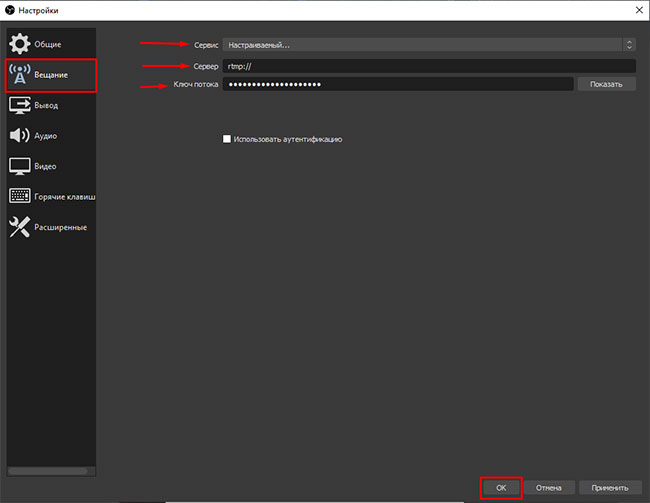
Вкладка «Вещание»
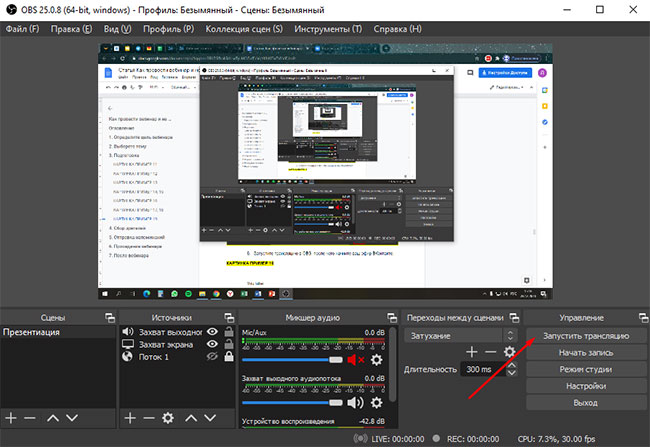
Запустить трансляцию
С помощью OBS можно транслировать не только изображение с камеры, но и фото- видеоматериалы, рабочий экран, а значит и презентацию.
Трансляция в Фейсбук*е настраивается по аналогичному алгоритму.
YouTube
Чтобы запустить вебинар на Ютубе, вам нужен свой канал. Здесь нет ограничений на длительность эфира и количество аудитории, а рядом с трансляцией будет онлайн-чат для зрителей.
- Нажмите на ваш аватар и перейдите в Творческую Студию.
- В Творческой Студии нажмите кнопку «Начать трансляцию».
- Во вкладке управление нажмите кнопку «Запланировать трансляцию».
- Задайте настройки вашего вебинара: пропишите название, описание, выберете из выпадающего списка категорию, установите дату, время начала трансляции и возрастные ограничения. Сохраните настройки по кнопке «Создать трансляцию».
- Если хотите транслировать презентацию, можно использовать OBS. По аналогии с подготовкой вебинара ВКонтакте, перенесите в настройки видеокодера URL и ключ потока.

Творческая студия YouTube

Кнопка «Начать трансляцию»
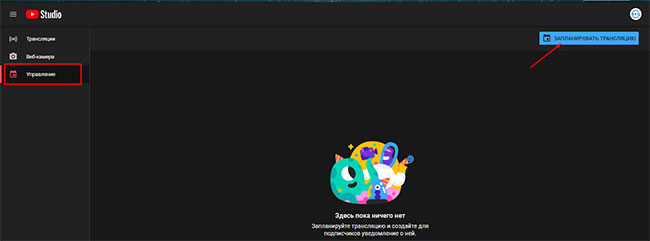
Кнопка «Запланировать трансляцию»
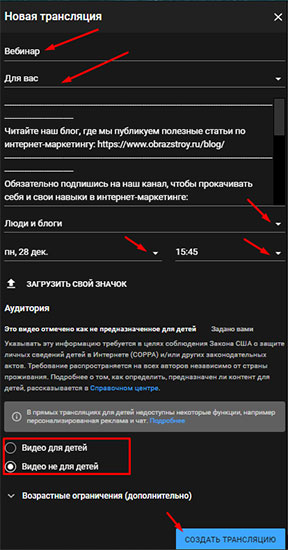
Настройки трансляции
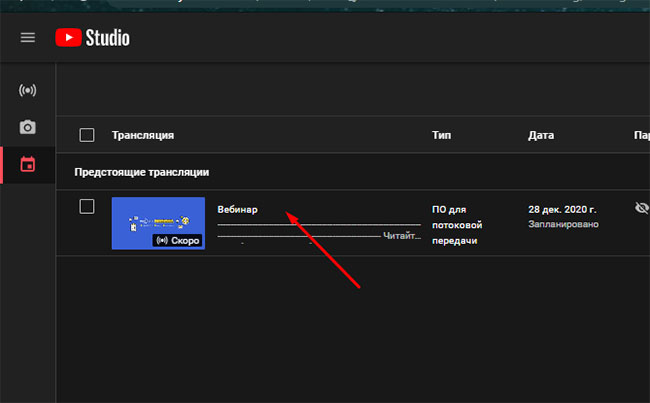
Выбор ПО для потоковой передачи (трансляции) вебинара
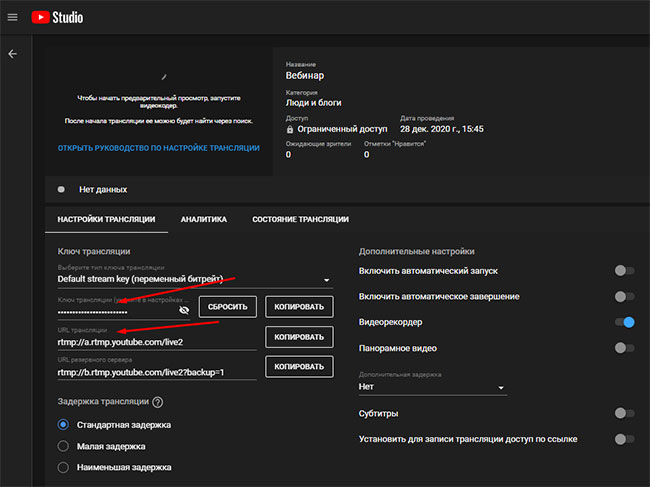
Добавление URL и ключа трансляции
Вебинарная платформа
Специализированные платформы для проведения вебинаров оснащены дополнительным функционалом, благодаря чему трансляции на них выглядят гораздо серьезнее для аудитории, чем прямые эфиры в социальных сетях. Существенный минус для начинающих организаторов вебинаров — использование платформ платное.
Рассмотрим наиболее популярные.
Webinar.ru
Простая платформа с понятным интерфейсом. Протестировать её можно бесплатно, проведя вебинар до 5 участников. Для большего количества нужно выбрать подходящий тариф. Цены от 1 995 ₽/мес.
- После регистрации на платформе предложат создать ваш первый вебинар. Для этого нажмите на серую кнопку с плюсом.
- Настройте вебинар: укажите название, описание, дату, время, часовой пояс и продолжительность. Можно добавить ведущих и отредактировать картинку в шапке.
- В меню справа во вкладке «Настройки» вы найдете ссылку для зрителей на вход на вебинар, сможете задать регулярность повторения мероприятия, язык, доступ (нужна регистрация для входа или нет) и задать пароль для доступа.
- Во вкладке «Участники» вы можете отправить на почту приглашения на участие. Добавьте вручную контакты или импортируйте базу.
- Чтобы начать вебинар, нажмите кнопку «Перейти к вебинару», затем «Начать вебинар». Чтобы вещать с помощью камеры и микрофона, нажмите «Выйти в эфир».
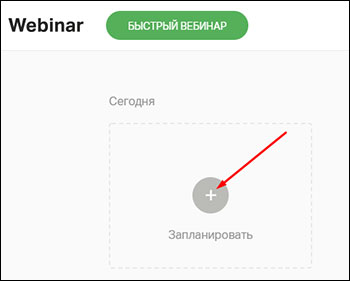
Создать вебинар
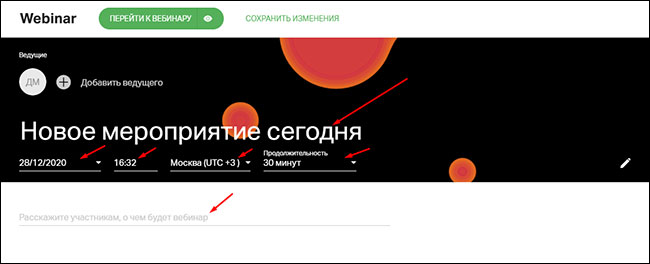
Создание нового вебинара
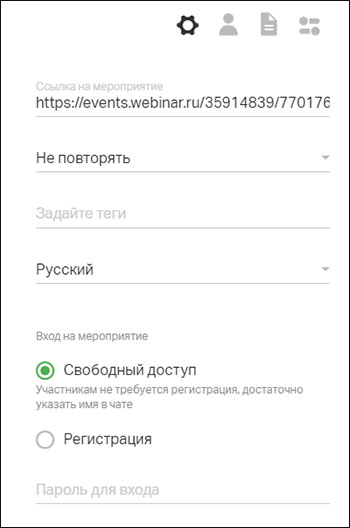
Настройка вебинара
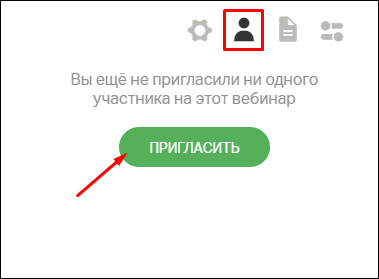
Пригласить участников на вебинар
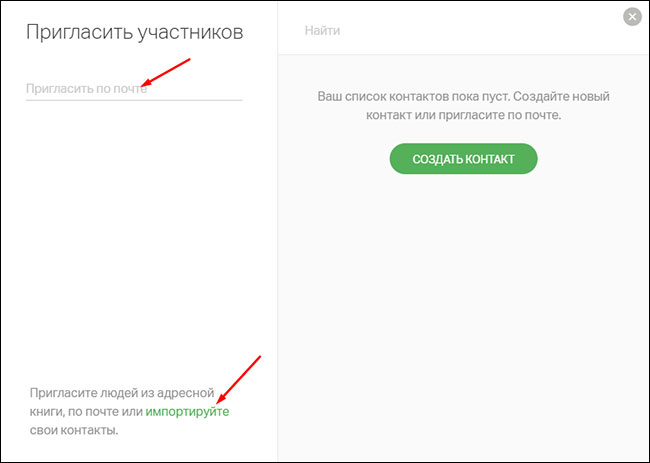
Приглашение участников по почте или с помощью импортирования контактов
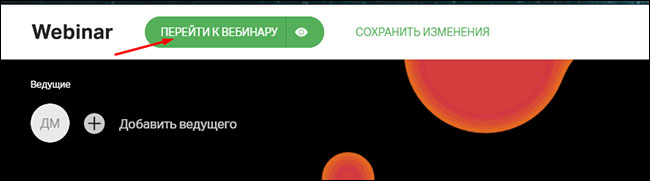

Начало вебинара
GetCourse
Удобная платформа с огромным количеством функций: встроенный email-рассыльщик, конструктор курсов с автоматической проверкой домашних заданий, инструмент для создания посадочных страниц, CRM-система и не только. Стоит это удовольствие от 4 000 ₽/мес.
- Чтобы создать вебинар, перейдите в боковом меню во вкладку «Сайт» и выберете «Вебинары», далее — «Создать вебинар».
- Настройте эфир: укажите название, описание, дату и время начала, способ доступа (с регистрацией или без).
- После сохранения настроек вы перейдете в вебинарную комнату. Можно добавить презентацию в меню «Вид». Чтобы выйти в эфир, откройте комнату, кликнув на кнопку, а затем «Начать прямой эфир».
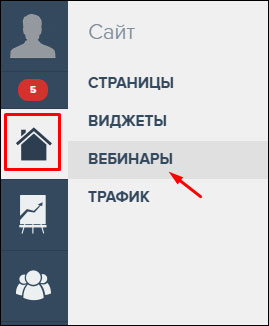
Вкладка «Вебинары»

Кнопка «Создать вебинар»
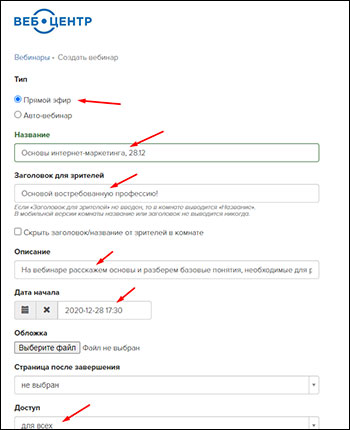
Настройка вебинара в GetCourse
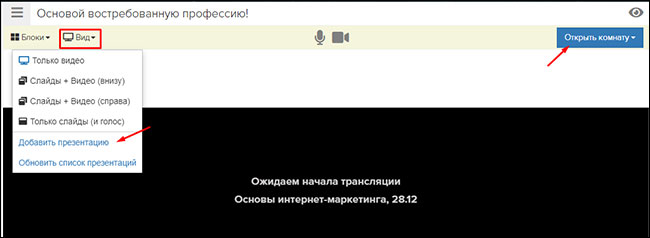
Добавление презентации в меню «Вид»
Бизон 365
Неплохая многофункциональная платформа. На её базе можно не только проводить вебинары, но и запускать онлайн-курсы. Здесь платить придётся 2 ₽ за каждого слушателя.
- Во вкладке «Вебинары» создайте вебинарную комнату, кликнув по кнопке.
- Задайте название вашей трансляции и идентификатор комнаты. С помощью него будет создана ссылка на вебинарную комнату.
- Преимущества Бизона — удобство показа презентации. Чтобы добавить свои слайды, зайдите в настройки комнаты и перейдите во вкладку «Презентация». Сюда нужно загрузить ваш документ в формате pdf. Не забудьте во вкладке «Общие» указать все нужные настройки, в том числе дату и время начала эфира. Сохраните настройки.
- Чтобы начать эфир, переходите по кнопке «Перейти в комнату». Трансляция начнется автоматически в нужное время, а зрителям будет доступен чат для общения.
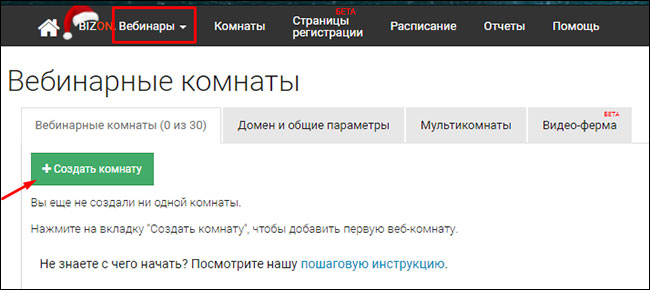
Создание вебинарной комнаты
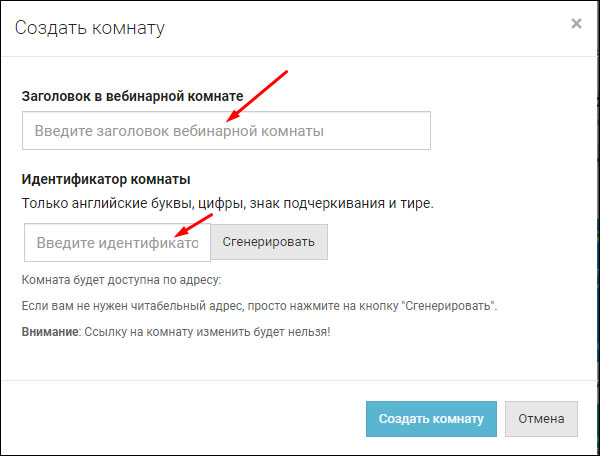
Введите заголовок и идентификатор вебинарной комнаты
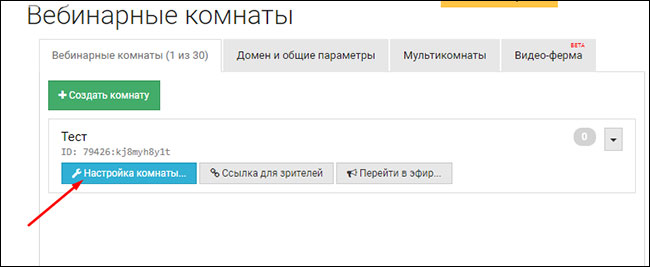
Настройка вебинарной комнаты
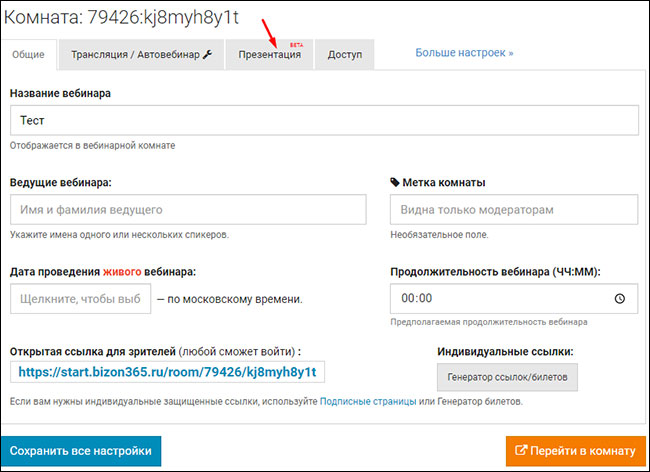
Добавление презентации
Начало трансляции вебинара
4. Сбор зрителей
Странно делать вебинар, не рассказав о нем своей аудитории. Задействуйте все доступные вам каналы анонсирования:
1. Промо-посты в соцсетях Вконтакте, Фейсбук*, Instagram*, Телеграм-канал
Здесь вы рассказываете о вебинаре уже собранной аудитории. Подготовьте креатив и текст для поста. Текст анонса должен отвечать на вопросы:
✔ Почему вы решили провести вебинар?
Пример: «Вы часто присылаете нам в Директ вопрос: как выбрать строительную бригаду, чтобы и работы выполнили хорошо, и не переплатить? Поэтому мы решили провести бесплатный вебинар «Бригада мечты: без обмана и переплат».
✔ Кому будет полезно принять участие?
Опишите портрет тех людей, кого вы ждете на вебинаре.
✔ Какую пользу получат зрители?
Анонсируйте программу вебинара, ключевые темы и возможные бонусы для участников.
✔ Кто докладчик и почему именно он может говорить о теме?
Расскажите о спикерах — кто они, в чем эксперты, какие у них есть достижения и регалии.
✔ Как, когда и где пройдет мероприятие?
Не забудьте указать дату, время, длительность, стоимость участия и как попасть на ивент.
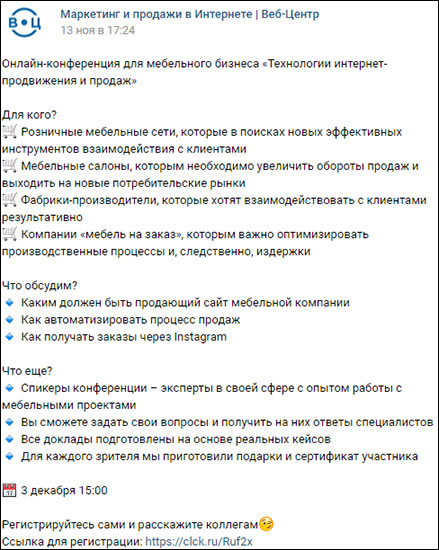
Текст анонса отраслевой конференции Веб-Центра на странице ВКонтакте
2. Страница мероприятия в ВКонтакте и Фейсбук*е
Это удобный способ анонсирования сразу по двум причинам: соцсеть сама напомнит вступившим участникам о предстоящем событии, а вы соберете участников в одном месте и дополнительно «подогреете» их тематическим контентом.
3. Отдельный аккаунт для ивента в Instagram*
Работает также, как страницы мероприятий ВКонтакте и Фейсбук*. но не уведомляет подписчиков о событии.
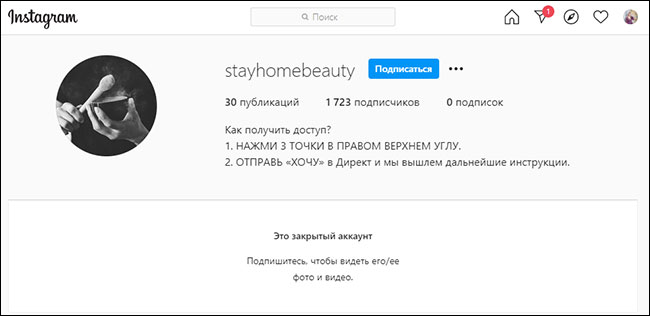
Отдельный Instagram-аккаунт платного марафона
4. Анонс на вашем сайте
Добавить афишу мероприятия в слайдер, пригласить посетителей сайта с помощью поп-апа или добавить в шапку ссылку на отдельную страницу — выберете что-то одно или задействуйте все сразу.
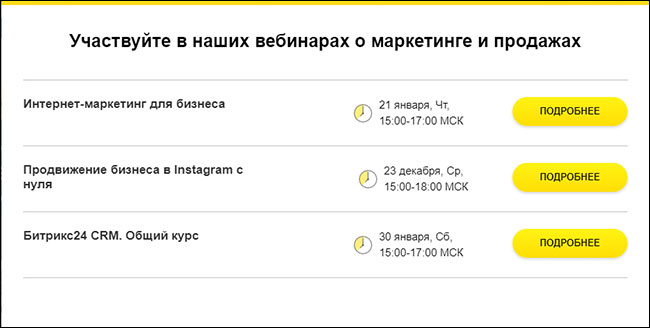
Наш поп-ап с расписанием обучающих мероприятий
5. Отдельный лендинг мероприятия
На таком лендинге вы сможете максимально подробно рассказать о вебинаре. Тем более что с помощью конструкторов сайтов можно собрать посадочную страницу без специальных знаний.
По нашему опыту наибольшую конверсию из посетителей в регистрации на вебинар дают страницы с такой структурой:
— Привлекающий внимание первый экран: название вебинара, броский заголовок, дата, время, формат и кнопка с призывом участвовать, ведущая на форму регистрации.
— Программа мероприятия;
— Описание портретов целевой аудитории;
— Ответ на вопрос «Какую пользу получат участники».
Здесь же рассказываем о всех плюшках и подарках.
— Информация о спикерах;
— Отзывы участников предыдущих вебинаров;
Внимание! Отзывы должны быть настоящими. Любой намек на неправдоподобность сразу же вызовет подозрение. Лучше это будут скриншоты из соцсетей сообщений с ошибками, чем обезличенный и отредактированный текст.
— Форма регистрации;
Запросите контакты будущих участников, чтобы прислать им напоминание о событии и ссылку на трансляцию. Обязательно добавьте в форму пункт «Согласен с обработкой моих персональных данных», иначе могут возникнуть проблемы с законом.
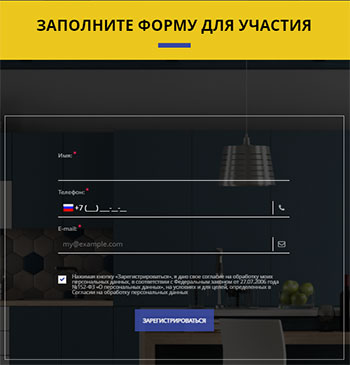
Совет: Не переборщите с полями для заполнения: чем их больше, тем меньше посетителей зарегистрируется
6. E-mail-рассылка по вашей базе контактов
Подготовьте письмо, в котором пригласите ваших подписчиков на вебинар. Письмо — это мини-лендинг, поэтому по аналогии указываем здесь для кого вебинар, какие темы будут раскрыты, кто спикеры и формат мероприятия. Не забудьте в конце письма добавить кнопку с СТА.
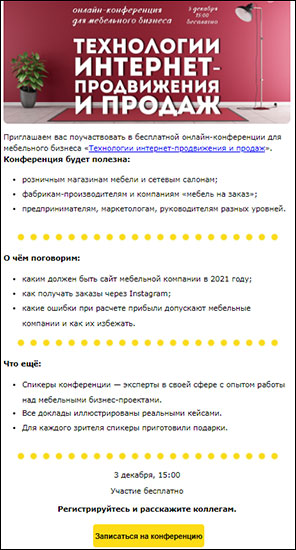
Так мы приглашали наших подписчиков из мебельного бизнеса на отраслевую конференцию
7. Таргетированная реклама в соцсетях
С помощью таргета пригласите аудиторию, которая о вас еще не знает, но потенциально заинтересована посетить вебинар. Как пошагово настроить рекламную кампанию, читайте в другой нашей статье.

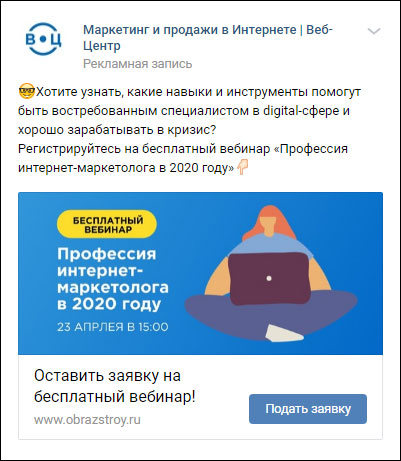
Используйте заметные креативы и емкие описания. И не забудьте про призыв к действию
8. Ретаргет
Ретаргетинг — это механизм, который позволяет «догнать» аудиторию, которая взаимодействовала с сайтом, но по какой-то причине не записалась на вебинар. Убедить участвовать таких людей намного проще и дешевле, чем искать новую аудиторию и привлекать незнакомых с вами людей. Прочитайте, как правильно настроить ретаргетинг.
5. Отправка напоминаний
Каким бы не был интересным ваш вебинар, о нём стоит напомнить вашей аудитории. Будет полезно отправить письма напоминания за 1 день, в день проведения, за час и за 15 минут до начала трансляции.

За сутки письмо должно дублировать ваш пост-анонс или посадочную страницу
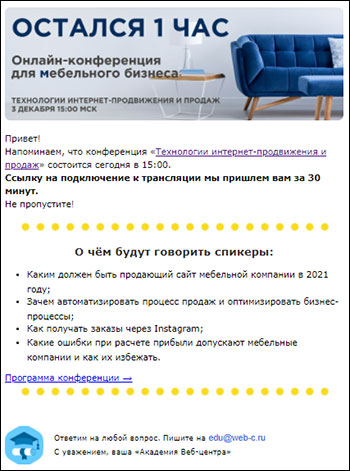
В день вебинара и за 1 час письмо может быть коротким и содержать только информацию о теме, времени и формате проведения
За 15 минут до начала в письме может быть подробная информация о теме, инструкции для входа на вебинар и ссылка на трансляцию
6. Проведение вебинара
Перед началом обязательно проверьте оборудование: качество интернет-соединения, правильно ли настроена камера и работает ли микрофон. Технические проблемы во время трансляции вызывают негатив у зрителей, поэтому лучше всё протестировать заранее. Если есть оборудование на батарейках, приготовьте запасной комплект к каждому устройству. Если на аккумуляторах — приготовьте сменные и заряженные.
Предупредите коллег или домашних, чтобы вас не беспокоили. Постарайтесь организовать на время трансляции тишину. Сверлящий сосед будет некстати как никогда. И отключите звук на телефоне, отвлекаться на сообщения во время доклада — дурной тон.
7. После вебинара
Вебинар закончен, техника не подвела, спикер был интересным, а зрители остались довольны. Теперь важно в короткие сроки получить обратную связь от вашей аудитории: отправьте зрителям письмо с благодарностью за участие и предложите оставить отзыв о мероприятии. Можно взамен предложить небольшой подарок: скидку или промокод.
Отправьте запись вебинара и презентацию зрителям. Здорово, когда есть возможность вернуться и пересмотреть материалы, особенно если они были полезными.
Как видите, хороший вебинар требует основательной подготовки, особенно в технической части. Но, разобравшись однажды, вы сможете использовать вебинары как инструмент продаж на постоянной основе.
Мы сами проводим полезные обучающие вебинары и отраслевые конференции для бизнеса в Интернете. Приглашаем всех желающих посетить вебинары от специалистов Веб-Центра, а чтобы не пропустить анонсы - подписывайтесь на нашу рассылку и соцсети Вконтакте, Instagram*.
-
Мы поможем продвинуть сайт или группу в соцсетях вашего бизнеса, разработаем стратегию рекламных акций — для этого достаточно связаться с нами. Оставьте заявку и мы созвонимся с вами в рабочее время в течение часа и подберем решение, подходящее именно для вашей компании.